Inscris-toi sur www.lympik.app avec ton adresse e-mail, Facebook ou Google.
C'est tout, toutes les autres étapes sont réalisées sur place lors du test des skis.
Pour ajouter une puce (identification) à ton profil, scanne le code QR au dos de ta puce NFC avec ton smartphone. Tu seras ensuite redirigé vers notre WebApp où tu t'es préalablement enregistré. Après l'inscription, la puce est attribuée à ton profil et tu es prêt à démarrer.

Si le scan avec l'appareil photo de ton téléphone portable n'a pas réussi, navigue vers app.lympik.com et connecte-toi avec ton e-mail, Facebook ou Google. Clique ensuite sur les trois tirets dans le coin supérieur droit pour accéder au menu. Clique sur "Identifications", puis sur "Ajouter une puce".

Tu peux maintenant ajouter la puce avec ton appareil photo.
Après avoir ajouté avec succès la puce à ton profil, identifie-toi au départ en présentant ta puce au chronomètre. Le temps qui suit est ainsi personnalisé pour toi.

Pour consulter tes temps, accède à la WebApp et clique sur "Activités" dans le menu. Tu y verras toutes les activités auxquelles tu as participé. Pour voir tes temps, clique sur l'une de tes activités. Tu vois maintenant tes temps dans l'ordre chronologique. Pour passer d'un mode d'évaluation à l'autre (classement, temps au tour, etc.), utilise les touches fléchées.

En cliquant sur le crayon dans la vue chronologique, tu peux ajouter tes skis, tes chaussures ou d'autres pièces d'équipement à chaque période de ski. Ainsi, tu gardes toujours une vue d'ensemble de l'équipement que tu as utilisé.

Si tu veux analyser tes courses de manière encore plus précise, va chercher notre nouveau tracker GPS Oculus à la station service Lympik .

Pour synchroniser les données de ton traceur GPS, rends-toi à nouveau à la station de service Lympik . Les données sont automatiquement ajoutées à tes temps de parcours et peuvent être consultées dans l'application web. Pour ce faire, navigue avec les touches fléchées vers la droite jusqu'à ce que tu voies l'onglet "Données de mouvement".
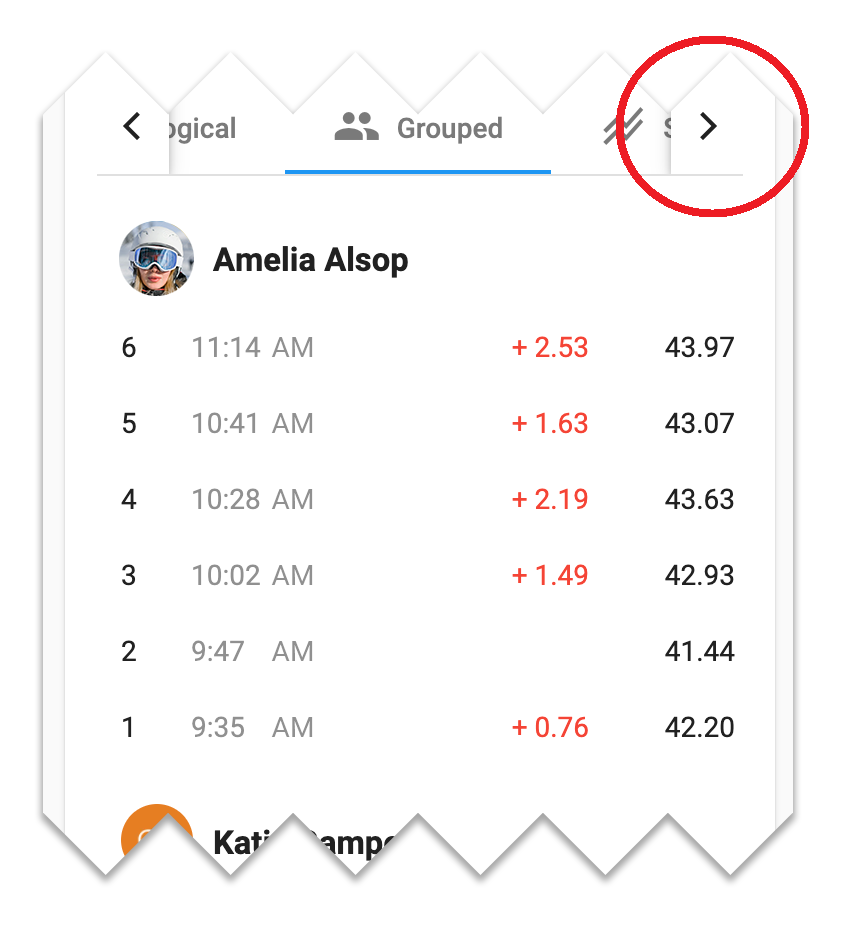
Tu as la possibilité de comparer plusieurs courses entre elles et d'analyser exactement où tu as gagné ou perdu du temps.
